Aug 14, 2025 • Categoría: Soluciones para Mac • Soluciones probadas
Es importante asegurarte de que la papelera está vacía sin ningún retraso. Porque la papelera de Mac con el tamaño completo de los datos influirá en la velocidad y el estado del sistema Mac cuando se ejecuta para escribir, leer, almacenar y transferir datos. Sin embargo, hay un inconveniente al vaciar la papelera en Mac y es que la mayoría de los usuarios no comprueban los archivos existentes antes de vaciar la papelera en la Mac. Lo que conduce a problemas de pérdida de datos por error.
La buena noticia es que, aunque hayas perdido datos al vaciar la papelera en Mac, existe una manera de deshacer el vaciado de la papelera en la Mac. Sigue leyendo este artículo para comprobar nuestros consejos y soluciones para ti.
Parte 1. Recoverit - El Mejor Programa de Recuperación de Datos para Mac
Recoverit Data Recovery es uno de los mejores programas de recuperación de datos para Mac. Ofrece a los usuarios la posibilidad de deshacer la operación de vaciado de la papelera de Mac y recupera los archivos que han sido eliminados. También admite la recuperación de archivos eliminados de la papelera de reciclaje en Windows. El programa de recuperación de datos para Mac se asegurará de que todos los problemas de pérdida de datos se restauren y se resuelvan sin ninguna dificultad.
Instrucción de Video: ¿Cómo Recuperar Archivos Borrados de la Papelera en Mac?
Parte 2. ¿Cómo Deshacer el Vaciado de la Papelera en Mac Fácilmente?
El proceso para deshacer el vaciado de la papelera se muestra en los pasos de las capturas de pantalla. Descarga gratis el programa de recuperación de archivos de Mac y sigue la guía para deshacer el vaciado de la papelera y recuperar los archivos eliminados en Mac.
1. Selecciona el disco duro de la papelera
Todos los discos duros aparecerán en la ventana. Para deshacer el vaciado de la papelera en Mac, por favor, selecciona el disco duro en el que se almacenan los archivos de la papelera. Haz clic en "Iniciar" para comenzar.

2. Escanea la ubicación de la papelera vaciada
El programa Recoverit Data Recovery comenzará a escanear los archivos borrados de la papelera vaciada en Mac. Durante el escaneo, puedes desplazarte hacia abajo para comprobar los archivos.
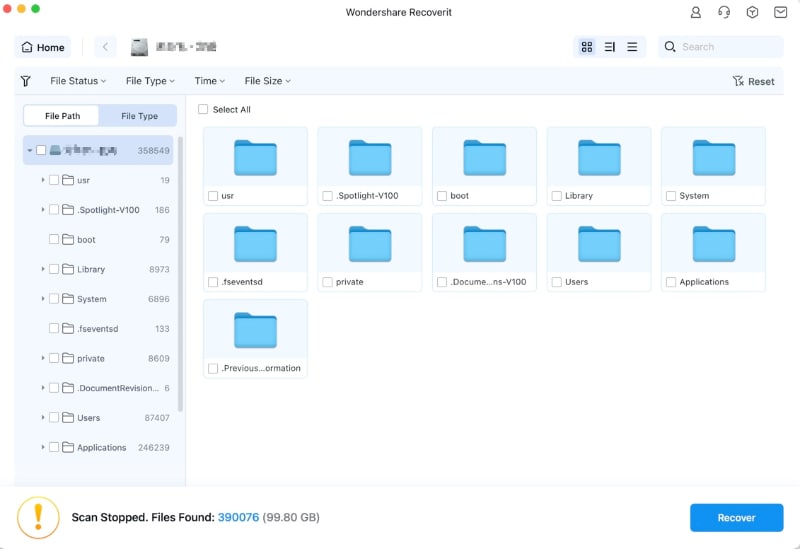
3. Previsualizar y deshacer la papelera vacía
Después del escaneo, puedes previsualizar los archivos recuperables, como las fotos, para comprobar si son los que deseas. Selecciona los archivos que deseas deshacer en Mac y haz clic en "Recuperar" para restaurarlos desde la papelera vacía.
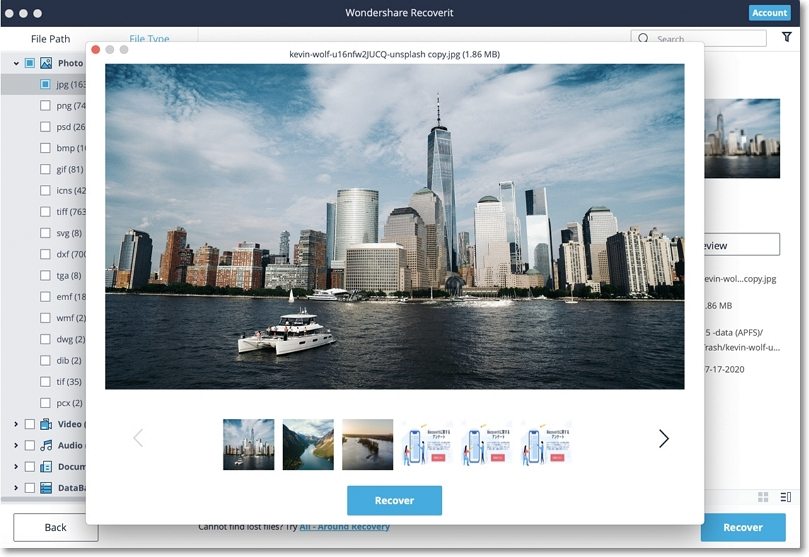
Consejos antes y después de deshacer el vaciado de la papelera en Mac
- Los usuarios deben comprobar claramente si los archivos de la papelera siguen existiendo o no.
- No realices ningún paso más y no almacenes nuevos datos en el disco duro de la papelera de tu Mac ya que se pueden sobrescribir.
- Es importante saber qué archivos y carpetas importantes has perdido. Asegúrate de que has perdido los archivos deseados.
- El usuario debe asegurarse de que los archivos y las carpetas que se han restaurado están en su sitio. No los guardes en la ubicación original.
- Una vez que se deshagas el vaciado de la papelera, crea copias de seguridad sin ningún retraso para evitar penas e impotencia al encontrar datos perdidos en el futuro.
Consejos ¿Cómo Vaciar la Papelera en Mac de forma segura para Evitar la Pérdida de Datos?
Vaciar la papelera de la Mac es muy fácil. Haz clic con el botón derecho en el icono de la papelera en el Dock y selecciona "Vaciar Papelera". Haciendo esto, puedes vaciar la papelera de la Mac fácilmente. Pero, ¿Cómo puedes eliminar los archivos de forma segura? Es necesario seguir los siguientes consejos.
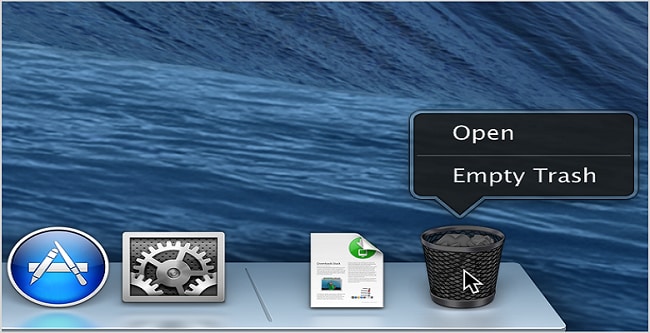
Consejos antes de vaciar la Papelera en Mac
- Cada vez que decidas borrar todos los archivos o vaciar la papelera de la Mac, asegúrate de que no tienes archivos importantes en la papelera. O puedes hacer una copia de seguridad de los archivos por adelantado o regularmente.
- Cada vez que decidas borrar archivos en bloque, confirma que todos los archivos importantes están desmarcados.
- Mantén presionado "Comando-Mayúscula-Borrar" en lugar de "Comando-Opción-Mayúscula-Borrar". La primera operación tendrá una advertencia para asegurarte de que quieres vaciar la papelera, mientras que la segunda te llevará a borrar todos los datos permanentemente de la papelera sin ninguna advertencia.
- Si no quieres que tus datos se recuperen de ninguna manera, puedes seleccionar la opción de "Vaciar la papelera de forma segura". La configuración es muy conveniente para mantener la privacidad de los datos, pero dará lugar a la pérdida permanente de datos. Así que hazlo con cuidado.
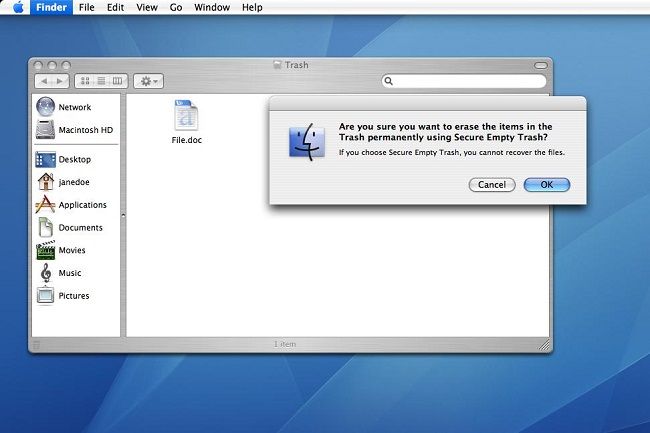
Para Terminar:
Una vez que hayas vaciado la papelera de la Mac por error y te arrepientas, descarga gratis Recoverit Data Recovery para Mac para que te ayude. Puede escanear y extraer todos los archivos ocultos de la Papelera vaciada. Con una tasa de recuperación del 96% y una tecnología avanzada de escaneo profundo, siempre podrás recuperar los archivos borrados de la papelera vaciada de forma fácil y rápida.
Soluciones para Mac
- Recuperar datos de Mac
- 1.Recuperar papelera de Mac
- 2.Recuperar datos de Mac gratis
- 3.Recuperar disco muerto en Mac
- 4.Recuperar Excel eliminados en Mac
- Reparar tu mac
- 1.MP4 no se puede reproducir en Mac
- 2.Expandir archivo Zip en Mac
- 3.Reproducir MKV en Mac
- 4.Mac no se actualiza
- Eliminar datos de mac
- 1.Recuperar correos electrónicos eliminados de Mac
- 2.Eliminar archivos que no se pueden eliminar en Mac
- 3.Recuperar el historial eliminado en Mac
- 4.Recuperar carpetas eliminados en Mac
- Consejos para Mac





Alfonso Cervera
staff Editor